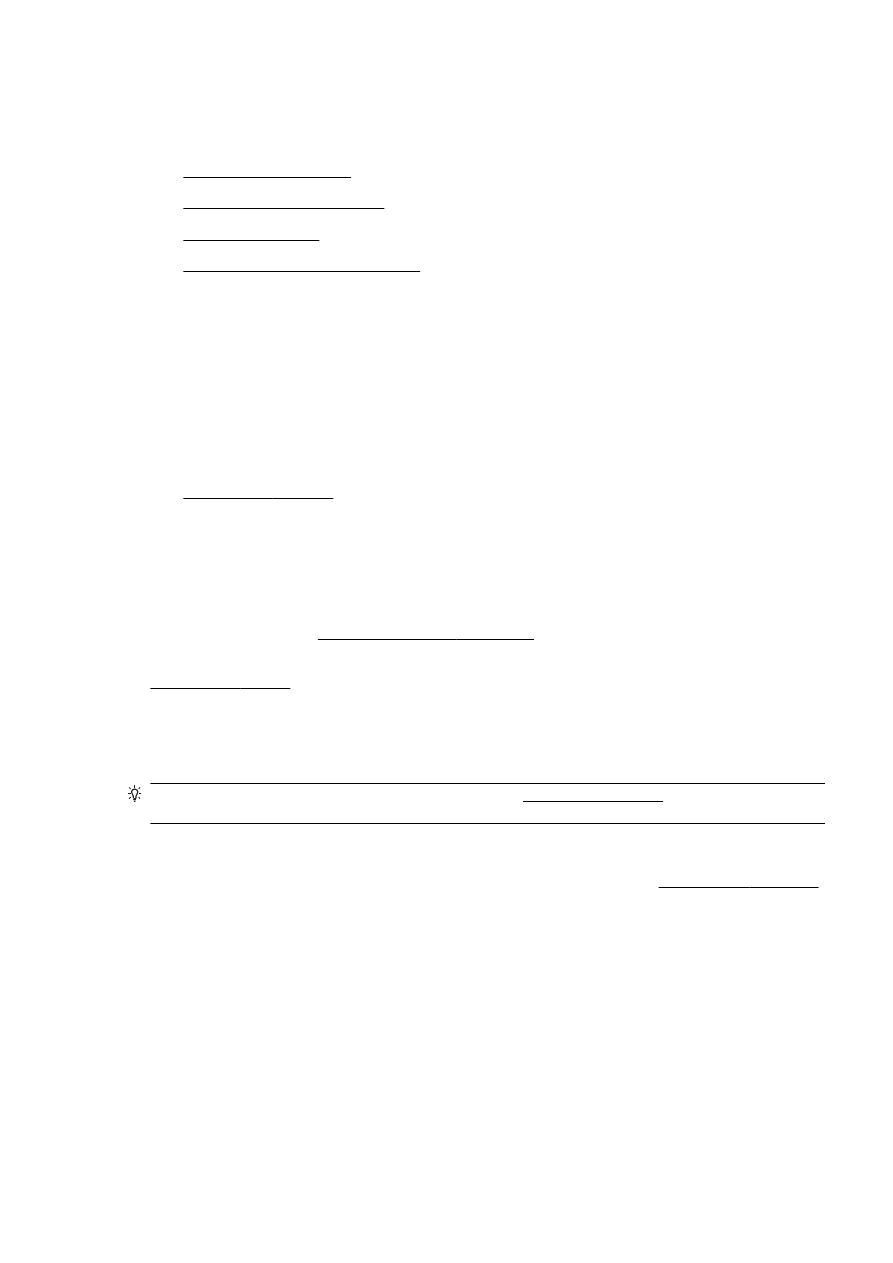
Papirmateproblemer
●
Skriveren kan ikke lese minnekortet
Skriveren slås av uventet
Kontroller strøm og strømforbindelser
●
Pass på at skriverens strømledning er koblet ordentlig til en fungerende stikkontakt.
Sjekke funksjonen for tidsplan på og av
●
Skriverens funksjon for tidsplan på og av vil slå av skriveren på tidspunktene du angir.
Undersøk om du har aktivert funksjonen Tidsplan på og av. Du finner mer informasjon i
Strømstyring på side 5.
Skrivehodejustering mislykkes
Hvis justeringsprosessen mislykkes, må du kontrollere at du har lagt i vanlig, hvitt papir i innskuffen.
Hvis du har farget papir i innskuffen når du justerer blekkpatronene, vil justeringen mislykkes.
Hvis justeringsprosessen mislykkes gjentatte ganger og utskriftskvaliteten er dårlig, må du kanskje
rengjøre skrivehodet. Se Rengjør skrivehodet på side 155 hvis du skal rengjøre skrivehodet.
Hvis rengjøring av skrivehodet ikke løser problemet, tar du kontakt med HPs kundestøtte. Gå til
www.hp.com/support. På dette nettstedet finner du informasjon og verktøy som kan hjelpe deg med å
løse mange vanlige problemer. Hvis du blir bedt om det, velger du land/region og klikker på Kontakt
HP hvis du vil ha informasjon om hvordan du kontakter teknisk kundestøtte.
Papirmateproblemer
TIPS: Du kan besøke HPs nettsted for kundestøtte på www.hp.com/support for å få informasjon og
verktøy som kan hjelpe til å løse mange vanlige skriverproblemer.
Papiret mates ikke inn fra en skuff
●
Kontroller at det er lagt papir i papirskuffen. Du finner mer informasjon i Legge i papir på side 24.
Luft papiret før du legger det i.
●
Kontroller at papirbreddeskinnene er satt til riktige merker i skuffen for papirstørrelsen du bruker.
Kontroller også at papirskinnene ligger inntil papirbunken, men ikke for tett.
●
Kontroller at papiret i skuffen ikke er krummet. Bøy papiret i motsatt retning av krummingen, slik
at det blir rett.
Sidene forskyves
●
Kontroller at papiret i skuffene er justert etter papirbreddeskinnene. Hvis det er nødvendig, drar
du ut skuffene fra skriveren og legger i papiret på nytt. Kontroller at papirskinnene er riktig
justert.
●
Du må ikke legge papir i skriveren mens skriveren skriver ut.
NOWW
Løse skriverproblemer 129
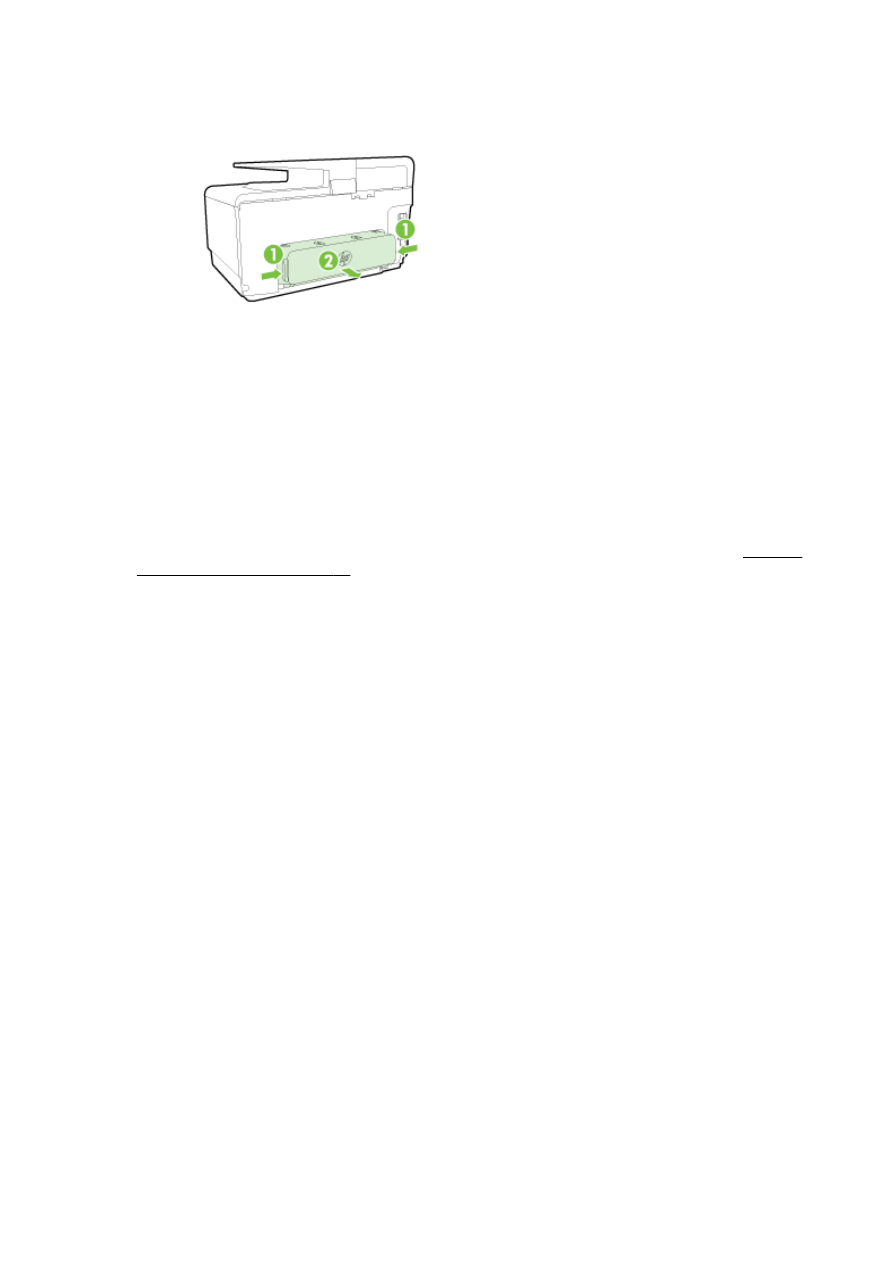
●
Ta av og sett tilbake tilbehøret for automatisk tosidig utskrift (dupleksenheten).
◦
Trykk på knappen på en av sidene på tosidigenheten, og fjern enheten.
◦
Sett tosidigenheten tilbake i skriveren.
Flere sider hentes
●
Kontroller at papirbreddeskinnene er satt til riktige merker i skuffen for papirstørrelsen du bruker.
Kontroller også at papirbreddeskinnene ligger inntil papirbunken, men ikke for tett.
●
Kontroller at det ikke er lagt for mye papir i skuffen.
●
Bruk papir fra HP for å oppnå optimal ytelse og effektivitet.